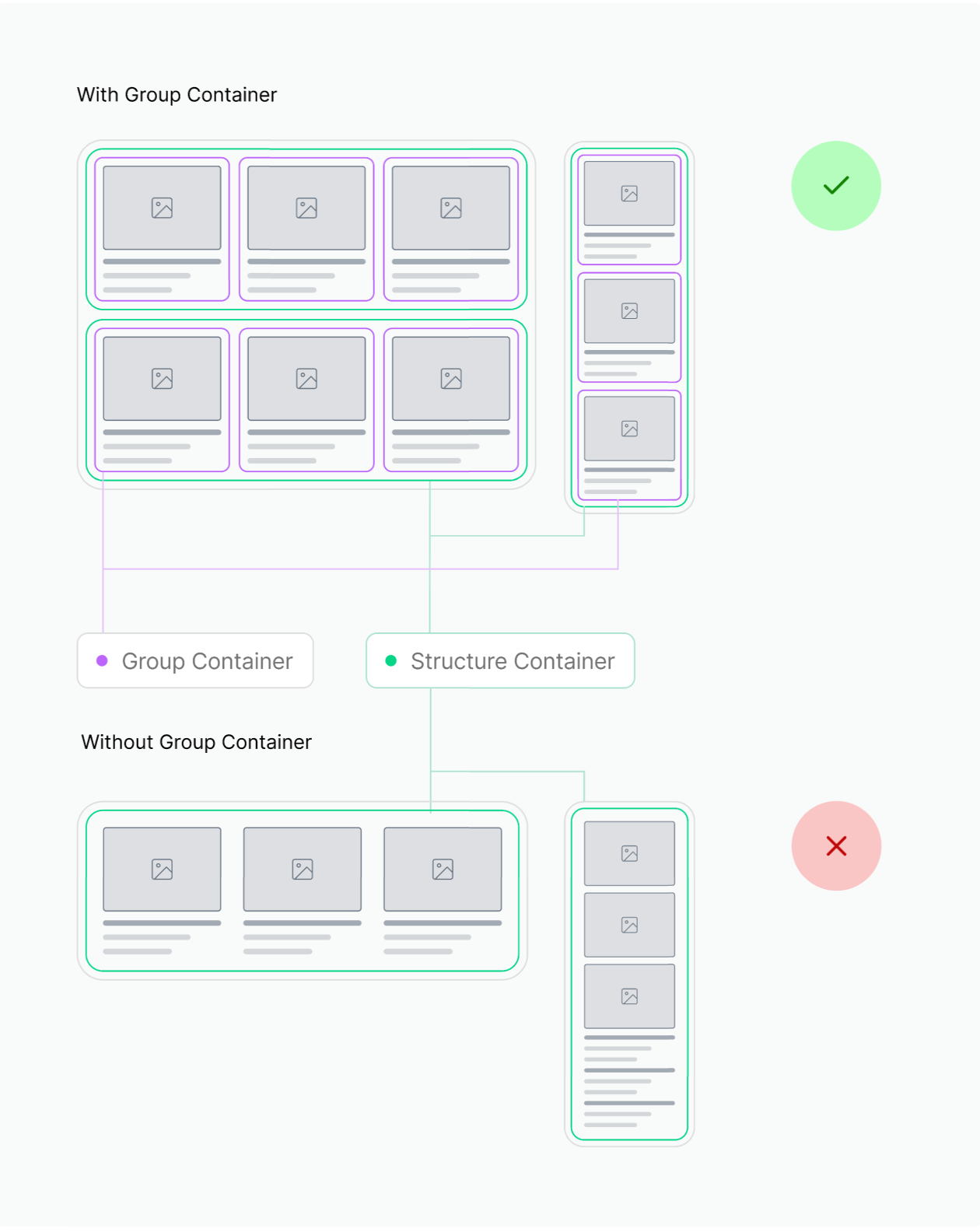Das Rückgrat einer jeder AEM-Seite ist eine gute strukturierte Seite mit ausgewählten Components. Gutes Layout spart Zeit, Nerven – und schafft ein konsistentes Nutzererlebnis.
Solide Grundlagen sorgen im Aufbau für Seiten, die funktional sind, gut aussehen auf unterschiedlichen Devices und den Coop-Standards entsprechen.
In AEM unterscheidet sich im Sprachgebrauch der Layout Container und der Layout Modus. Beide beziehen sich auf den allgemeinen Aufbau der Seite (Layout), meinen aber unterschiedliche Dinge:
Der Layout Container
Der Layout-Modus
Kurzum: Der Layout Container beinhaltet die eigentliche Struktur der Seite, der Layout Modus erlaubt das Arbeiten in dieser Struktur.
Im Folgenden beziehen sich Aussagen, sofern nicht anders erwähnt, auf den Layout Container.
Die Grundlagen des Layoutings in AEM basieren auf der Verwendung von vorher definierten Layout-Komponenten und Containern (wie Layout, Structure und Group Container), die es Redakteur:innen ermöglichen, Inhalte flexibel und strukturiert anzupassen.
AEM ermöglicht die Erstellung von Layouts, die responsiv sind, also auf allen Geräten gut aussehen, ob Desktop, Tablet oder Smartphone. Die Gridsysteme und Medientypen (wie Breakpoints) müssen dabei von Redakteur:innen richtig konfiguriert werden, um eine dynamische Anpassung der Inhalte je nach Bildschirmgröße zu gewährleisten.
Um die Breite und das übergeordnete Layout eines Inhaltsbereichs in AEM anzupassen, sollten Redakteur:innen die Seite in logische Abschnitte (Structure Container) unterteilen und zusammenhängende Bereiche zusammenfassen (Group Container). Der Layout Container kann und soll ebenfalls nicht weiter in der Breite angepasst werden.
Ein Structure Container kann mehrfach auf einer Seite gebaut werden als logischer Absatz für Inhalte. Dieser Structure Container sollte idealerweise nicht in der Breite angepasst werden, sondern als Rahmen in der vollen Breite bleiben.
Innerhalb des Structure Containers sollte dann ein Group Container verwendet werden, um die eigentlichen Komponenten (z. B. Text, Bild, Button) zu gruppieren und übersichtlich zu strukturieren.
Der Group Container kann und darf individuell in der Breite angepasst werden.
Der Aufbau und Einbau in einem Group Container sorgt dafür, dass die Komponenten auch in unterschiedlichen Breakpoints die richtige Reihenfolge aufweisen, zum Beispiel also korrekt untereinander dargestellt werden.
Beispiel mit kombinierten Komponenten Text und Bild
Mehrere eingefügte Text- und Bildkomponenten OHNE einen Group Container werden in der mobilen Ansicht nicht, wie vielleicht gedacht, in der Kombination Bild-Text ausgegeben. Zuerst erscheinen mobil die Bilder, dann die Texte. Im einzelnen Group Container bilden Bild und Text eine Einheit (einen Container), so dass mehrere nebeneinander platzierte Group Container mobil nacheinander mit Bild-Text, Bild-Text dargestellt werden.
Das folgende Schema veranschaulicht die Darstellung der Komponenten ohne und mit Group Container.